

Skannefunksjonen inneholder en rekke fabrikkstandardmaler for å opprette et digitalt dokument fra originalene. Når du velger en mal, bruker PRISMAsync automatisk skanne- og originalinnstillinger for jobben. Du kan endre hver enkelt innstilling av en mal og angi dine egne maler.
Tabellen nedenfor viser tilgjengelige maler for skannejobber.
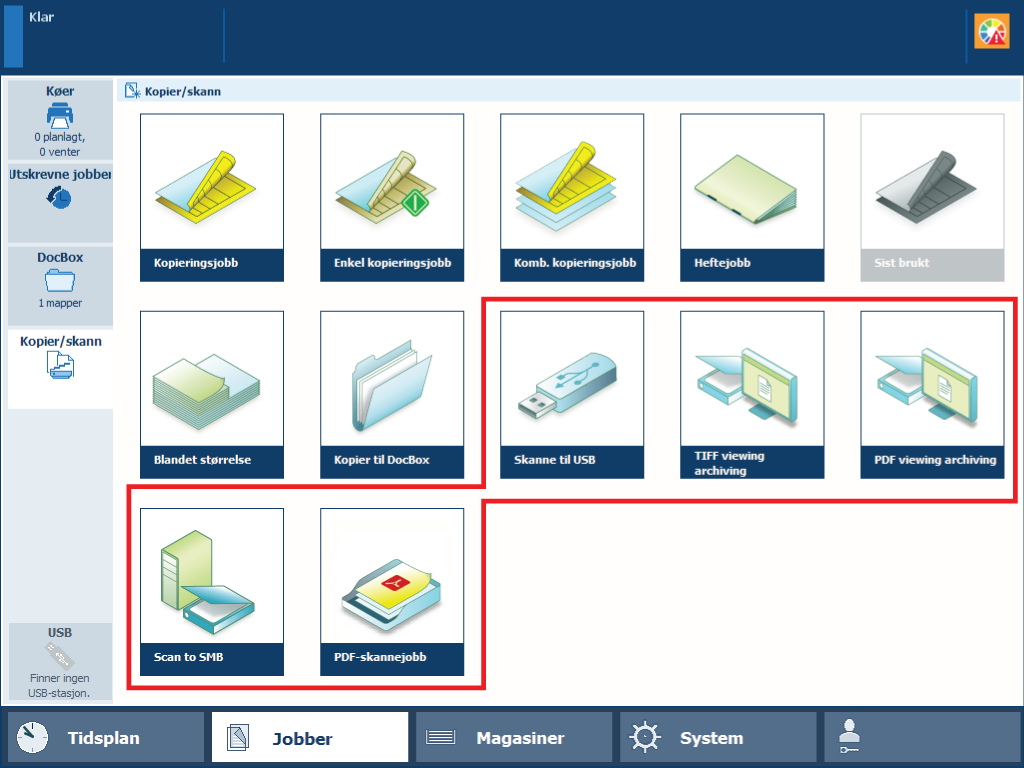 [Kopier/skann] -maler
[Kopier/skann] -maler|
Mal |
Når du skal bruke |
|---|---|
|
[Sist brukt] |
Når du ønsker å bruke innstillingene for den forrige skannejobben på nytt. Du kan ikke bruke denne funksjonen for en kombinert skannejobb. |
|
[Skanne til USB] |
Når du ønsker å skanne til USB-enheten. |
|
[TIFF viewing archiving] [PDF viewing archiving] |
Når du vil vise mange skannede dokumenter. Dokumentene skannes med en lavere oppløsning og lagres med mindre filstørrelse. |
|
[Skann til SMB] |
Når du vil lagre på en server eller arbeidsstasjon via SMB-protokollen. |
|
[PDF-skannejobb] |
Når du vil lagre det skannede dokumentet i en DoxBox. |
De følgende tabellene viser skannejobbegenskapene du kan endre. Reduser skannejobbdefinisjonen når du vil gjøre andre oppgaver på kontrollpanelet.
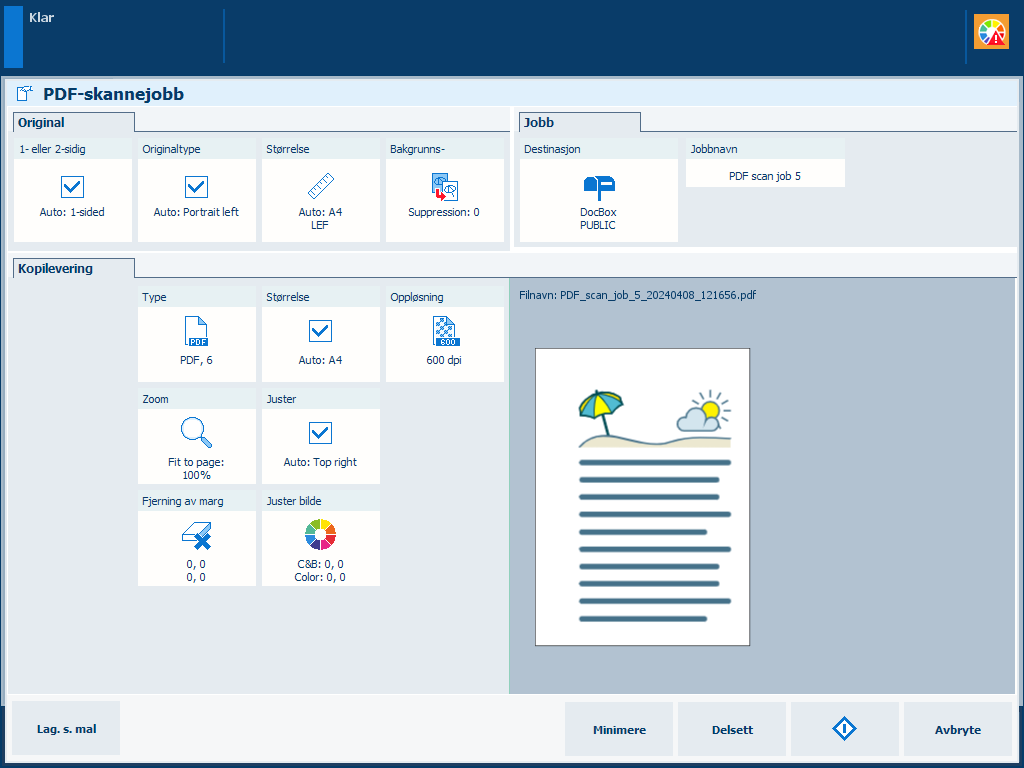 Innstillinger for [PDF-skannejobb]
Innstillinger for [PDF-skannejobb] |
Jobbinnstilling |
Dette kan du definere |
|---|---|
|
[1- eller 2-sidig] |
Originalsider du vil kopiere Angi om én eller to sider i originalen må kopieres. |
|
[Originaltype] |
Innbindingskant Innbindingsposisjon langs langsiden eller kortsiden Innbindingskanten justerer automatisk margforskyvningsretningen, retningen og stifteplasseringen. |
|
[Størrelse] |
Originalstørrelse Angi en standardformat eller et eget papirformat for originaler. |
|
[Bakgrunns-] |
Originalbakgrunnen Angi om en vag eller gulaktig bakgrunn må undertrykkes. |
|
Jobbinnstilling |
Dette kan du definere |
|---|---|
|
[Type] |
Filtype Angi hvordan du vil lagre skannefilene:
|
|
[Størrelse] |
Sidestørrelse Sidestørrelse for det digitale dokumentet. |
|
[Oppløsning] |
Skanneoppløsning Skanneoppløsningen påvirker størrelsen på skannefilen. |
|
Jobbinnstilling |
Dette kan du definere |
|---|---|
|
[Zoom] |
Skaleringsfaktor Angi om du vil skalere bildet i henhold til sidestørrelsen, eller angi zoomfaktoren manuelt (25–400 %). |
|
[Juster] |
Justering av bildet til en arkplassering Angi hvordan du vil justere bildet på arket: til et hjørne, en kant eller på midten av arket. |
|
[Fjern marg] |
Slett margen i et bilde Angi om du vil slette margene på bildet. Når du justerer margin slettet, sletter du områder av bildet med maksimalt 100 mm. |
|
Jobbinnstilling |
Dette kan du definere |
|---|---|
|
[Juster bilde] |
Bildejustering Bruk forhåndsvisningen til å kontrollere resultatet når du endrer følgende innstillinger:
|
|
[Utskriftskvalitet] |
[Farge / svart-hvitt] Angi om du vil ha farge, svart / hvitt eller automatisk fargedeteksjon for skanningene dine:
|
|
Jobbinnstilling |
Dette kan du definere |
|---|---|
|
[Destinasjon] |
Mål De tilgjengelige målene avhenger av konfigurasjonen av skannefunksjonen:
|
|
[Jobbnavn] |
Jobbnavn Angi et nytt navn for jobben. Dette navnet legges automatisk til med dato og klokkeslett. |